Guide til, hvordan du sender en tekstbesked på iPhone i stedet for iMessage
 Skrevet af Lisa Ou / 25. oktober 2022 09:00
Skrevet af Lisa Ou / 25. oktober 2022 09:00 Det er noget af en kamp, når du er en iPhone-bruger, mens de fleste mennesker omkring dig ikke er det. Selvom du gerne vil oprette forbindelse til andre enheder med forskellige operativsystemer, ville iPhone bare ikke lade det ske. Mere, hvis du indstiller din enhed til fuld-på iOS-tilstand. Et eksempel er at aktivere iMessage, iTunes, iMovie og flere apps udelukkende til iPhone-brugere.
Når du slår iMessage til, kan du sende klistermærker, emojis og mere gratis, så længe du har en stabil internetforbindelse. Men der er også flere ulemper ved det. Hvis dit netværk ikke er stabilt, vil det være svært for dig at sende en besked. På den anden side, hvis den person, du forsøger at nå, er en med en dårlig forbindelse, vil denne person have svært ved at modtage din besked. Derudover vil du ikke være i stand til at dele beskeder med folk, der ikke bruger iPhones.
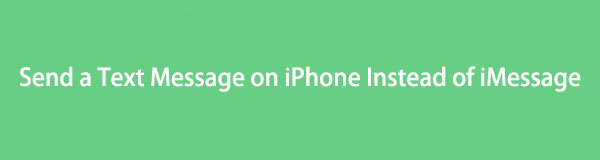
Når det er sagt, forsøger nogle iPhone-brugere at finde ud af, hvordan man sender tekstbeskeder i stedet for iMessage på grund af de ovennævnte begrænsninger. Så i denne artikel vil vi give dig information til at sende en simpel tekstbesked i stedet for iMessage. Derudover vil vi præsentere et tredjepartsværktøj til at sikkerhedskopiere dit iMessage-indhold, mens du begrænser det i mellemtiden.

Guide liste
Del 1. Sådan sender du tekstbesked i stedet for iMessage ved at slukke for internettet
Som nævnt ovenfor skal du oprette forbindelse til en stabil forbindelse for at kunne sende og modtage beskeder gennem iMessage-appen. Derfor, hvis du helt slår Wi-Fi og mobildata fra, vil dine beskeder blive sendt som simple tekstbeskeder, ikke iMessage. Det vil også give dig mulighed for at sende beskeder fra din iPhone til ikke-iPhone-brugere, da dine tekster automatisk går gennem standardmeddelelsesappen.
Overhold instruktionerne nedenfor for at din iOS sender tekstbeskeder i stedet for iMessage ved at slukke for internettet:
Trin 1Find ikonet Indstillinger på din iPhones startskærm, og tryk på det for at åbne.
Trin 2Under din profil skal du vælge Wi-Fi fanen, og deaktiver den derefter for at slå Internetforbindelse væk fra det.
Trin 3Gå tilbage til Indstillinger hovedgrænseflade. På samme måde skal du vælge Cellular fanen, så deaktiver den også for at blokere alle internetforbindelser til din iPhone. Derefter kan du endelig sende en besked, som sendes som en simpel tekst i stedet for en iMessage.
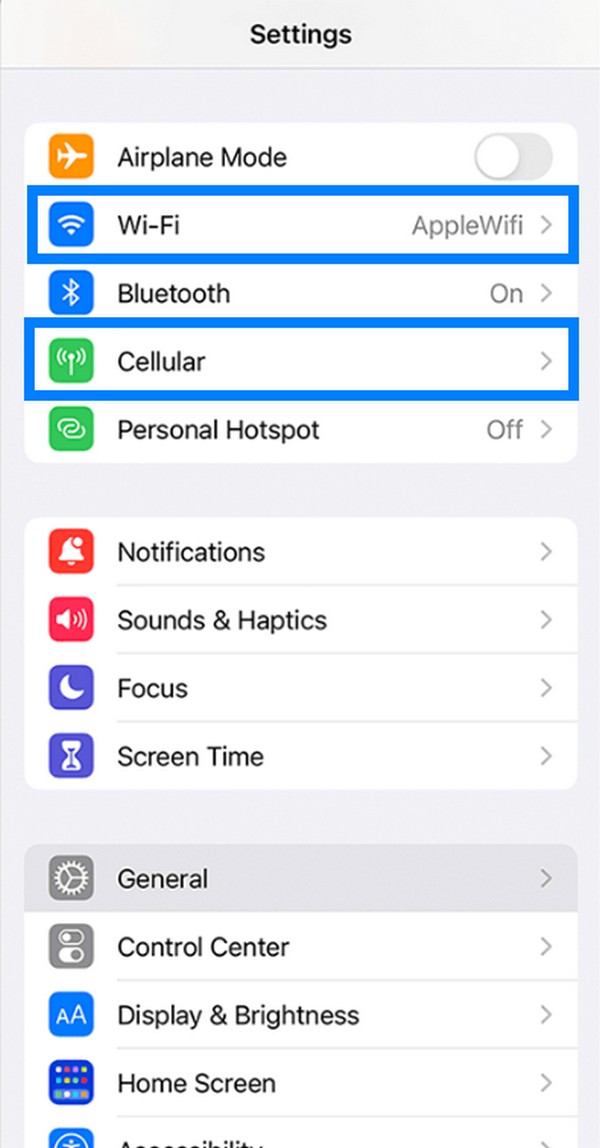
Del 2. Sikkerhedskopier iMessage og besked på iPhone med FoneLab iOS Data Backup & Restore
Nu hvor du begrænser din brug af iMessage i et stykke tid for at sende en simpel tekst, er det forståeligt, hvis du er bekymret for at miste indholdet i begge beskedapps. Når du sender beskeder frem og tilbage, er det muligt, at noget kan gå galt. Så det anbefales stærkt sikkerhedskopiere dem så tidligt som nu for at undgå tab i fremtiden. Især er der en masse vigtig information, der skal være gemt i beskedapps, som tiden går.
Af den grund besluttede vi at inkludere det mest nyttige sikkerhedskopieringsværktøj, du kan finde fra alle de værktøjer, vi testede. FoneLab iOS Data Backup & Restore er fremragende software kendt for sin kvalitetsydelse. Det er i stand til sikkerhedskopiering og gendannelse af beskeder og andre data fra iPhone, iPad og andre iOS-enheder. Derudover understøtter denne software den nyeste iOS 17 og tidligere versioner.
FoneLab giver dig mulighed for at sikkerhedskopiere og gendanne iPhone / iPad / iPod uden datatab.
- Sikkerhedskopier og gendan iOS-data til din pc / Mac nemt.
- Se data i detaljer, før du gendanner data fra sikkerhedskopier.
- Sikkerhedskopier og gendan iPhone, iPad og iPod touch data Selectively.
Overhold instruktionerne nedenfor for at finde ud af, hvordan du sender tekstbeskeder i stedet for iMessage på iPhone med FoneLab iOS Data Backup & Restore:
Trin 1For at starte skal du besøge FoneLab iOS Data Backup & Restore officielle websted. Klik på orange Gratis download fanen nederst til venstre for at downloade softwaren gratis. Åbn derefter filen og lad programmet foretage ændringer på din enhed. Start installationen og vent et par sekunder, før du starter den på din computer.
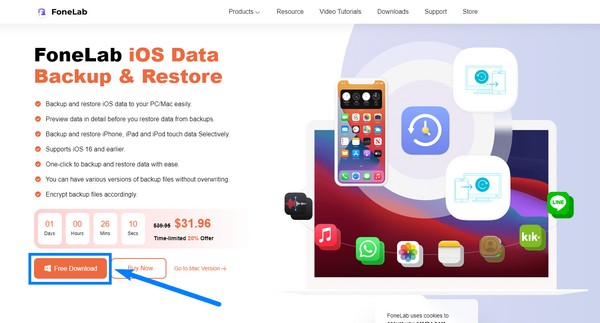
Trin 2Hovedgrænsefladen til FoneLab iOS Data Backup & Restore indeholder hovedfunktionerne. Der er en funktion til datagendannelse, systemgendannelse, sikkerhedskopiering og gendannelse af data og en funktion til WhatsApp. Vælg iOS Data Backup & Restore boksen til højre i midten af grænsefladen.
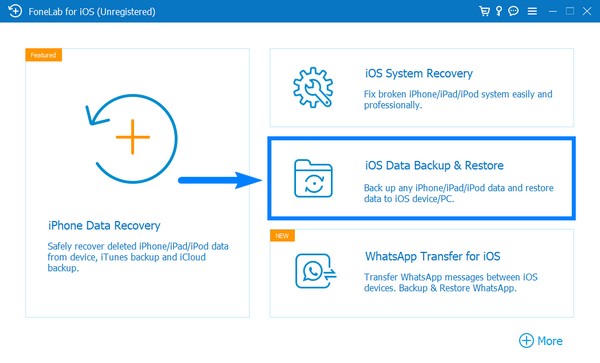
Trin 3Funktionens muligheder vises på den følgende side. Vælg iOS Data Backup fanen i venstre boks i grænsefladen.
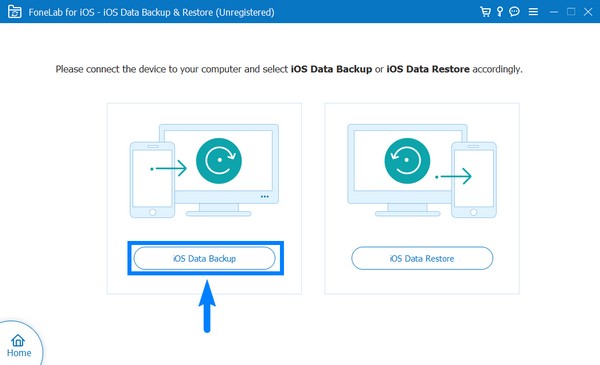
Trin 4Tilslut din iPhone ved hjælp af et USB-kabel til computeren. Når du er tilsluttet, skal du vælge mellem de to sikkerhedskopieringsmuligheder. Standard backup er at sikkerhedskopiere mediefiler, tekster, kontakter, opkaldslogger osv. I mellemtiden, Krypteret backup er at sikkerhedskopiere dine filer med en adgangskode for at beskytte dine oplysninger. Klik derefter på Starten fanen nederst for at lade programmet scanne dine enhedsdata.
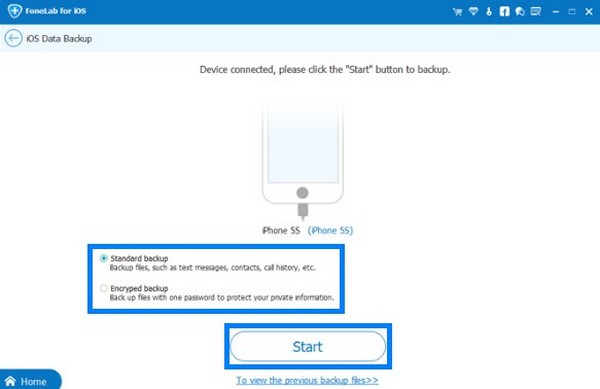
Trin 5De understøttede datatyper, der er tilgængelige på din iPhone, vil blive vist på den næste grænseflade. Fravælg Marker alt afkrydsningsfeltet nederst til venstre. Kontroller derefter kun Beskeder og vedhæftede filer boks. Til sidst skal du klikke på Næste knappen i den nederste del af grænsefladen for at sikkerhedskopiere dine beskeder og iMessages til din pc.
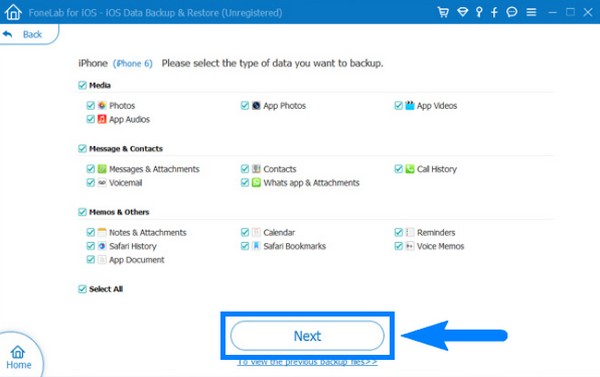
FoneLab giver dig mulighed for at sikkerhedskopiere og gendanne iPhone / iPad / iPod uden datatab.
- Sikkerhedskopier og gendan iOS-data til din pc / Mac nemt.
- Se data i detaljer, før du gendanner data fra sikkerhedskopier.
- Sikkerhedskopier og gendan iPhone, iPad og iPod touch data Selectively.
Del 3. Ofte stillede spørgsmål om afsendelse og sikkerhedskopiering af beskeder og iMessage
Er det okay for min iOS at sende en sms i stedet for iMessage for altid?
Ja det er. Selvom iMessage har gode fordele, kan du deaktivere det, hvis du er mere tryg ved at bruge SMS, det formelle og standardmiddel til at sende tekstbeskeder. Du kan slå iMessage fra ved at gå til din iPhones Indstillinger. Rul ned, tryk på fanen Besked, og slå derefter iMessage fra for at deaktivere den.
Hvordan stopper jeg med at sende tekster fra iMessage til min ven, der skiftede fra iPhone til Android?
Da det er din ven, der skiftede fra iPhone til en Android-telefon, behøver du ikke gøre noget. Din ven er den, der skal gøre noget. Hvis hun stadig bruger det telefonnummer, hun brugte på sin iPhone, skal hun adskille det fra sit Apple-id. På denne måde ville hendes nummer afbryde forbindelsen til iMessage, og du kan endelig sende simple tekstbeskeder til hende.
Kan jeg gendanne sikkerhedskopieringsmeddelelserne direkte til min iPhone ved hjælp af FoneLab iOS Data Backup & Restore?
Ja du kan. Og bortset fra beskederne kan du også gendanne kontakter og andre data. Den registrerede version af FoneLab iOS Data Backup & Restore lader dig nemt gendanne den sikkerhedskopi, du har gemt på din computer, direkte til din iOS-enhed. Selvom prøveversionen allerede er tilfredsstillende, fordi den lader dig gendanne dine data 3 gange gratis, er den registrerede version stadig meget mere fordelagtig. Derudover understøtter denne software både Windows- og Mac-computere. Derfor kan den sikkerhedskopiere og gendanne iOS-data til din Mac og Windows-pc professionelt.
FoneLab giver dig mulighed for at sikkerhedskopiere og gendanne iPhone / iPad / iPod uden datatab.
- Sikkerhedskopier og gendan iOS-data til din pc / Mac nemt.
- Se data i detaljer, før du gendanner data fra sikkerhedskopier.
- Sikkerhedskopier og gendan iPhone, iPad og iPod touch data Selectively.
At have en iPhone-enhed er både en fordel og en ulempe. Det giver dig mulighed for at have applikationer, som andre enheder ikke har, men samtidig gør det det sværere for dig at oprette forbindelse til folk, der ikke bruger iOS-enheder med dets standardfunktioner. Heldigvis er der stadig metoder, du kan udføre for at løse nogle af de problemer, der er forårsaget af det. Hvis du støder på flere af disse i fremtiden, så besøg FoneLab iOS Data Backup & Restore websted for at finde flere løsninger.
